返回目录:excel表格制作
不知道大家在Excel里面是如何求和的呢?是套用函数还是用快捷键呢?不知道你会在Excel里面用几种求和方法!
不会也不用担心!小编为大家为大家介绍几种在Excel里面不起眼的Excel求和技巧,真的是书到用时方恨少,当你用的时候才知道自己什么都不会!那么话不多说直接切入正题!
一、分组求和
如何在Excel里面进行分组求和呢?这时候一般操作是无法实现的,只能用函数才能够,可以直接套用就行了;
函数公式:=SUM(OFFSET($B2,,(COLUMN()-COLUMN($H$1))*2,,2))
注:适当修改坐标即可!
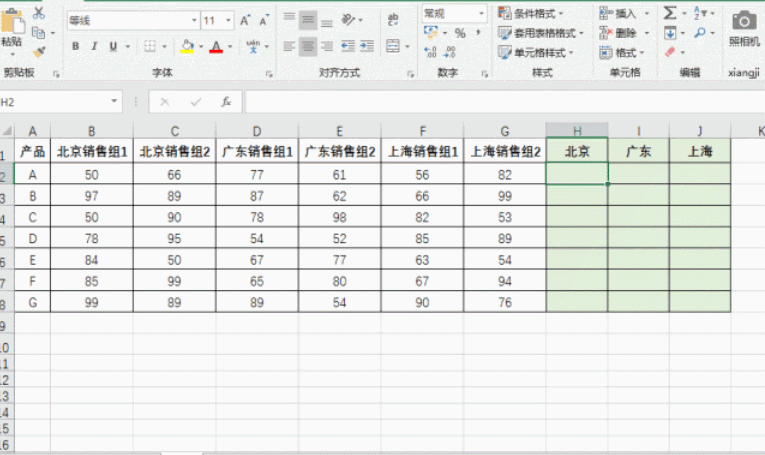
二、隔行求和
在Excel里面如何隔行求数据和呢?不要担心下面再为大家分享一个Excel函数,直接套用即可实现!
函数公式:=SUM(IF(MOD(ROW(C$2:C$7),2)=0,$C$2:$E$7,0))
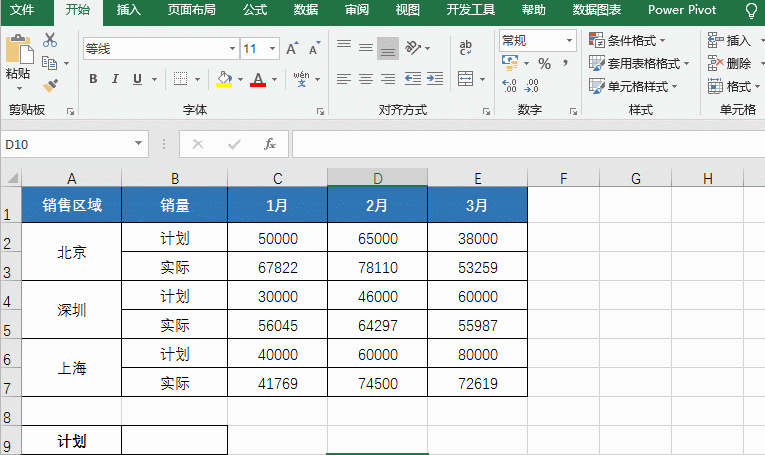
三、姓氏求和
如何才能按照Excel表格姓名求和呢?同样也需要使用函数,下面就以王姓为大家做示范,如何你需要求多个姓氏和也可以在函数里面增加;
函数公式:=SUM(SUMIF(A2:A8,{"王*"},B2:B8))
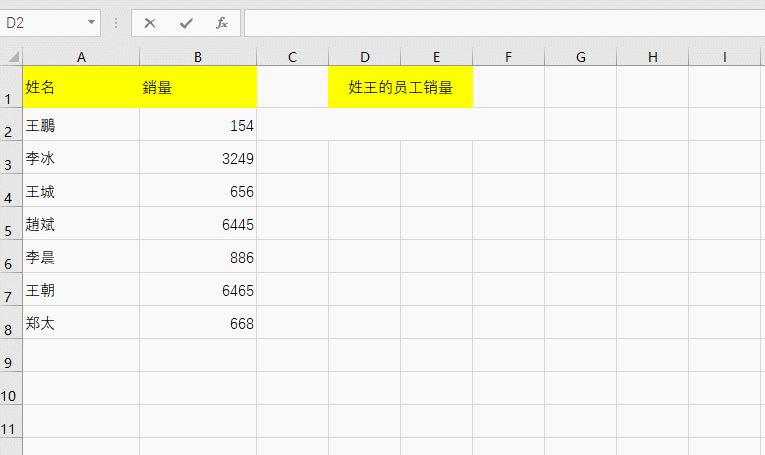
四、求多个单元格函数
怎么才能在统计2个表格里面的数据合呢?下面为大家分享一个函数就可以帮你实现这!
函数公式:
=SUMPRODUCT(SUMIF(INDIRECT({"Sheet1!A:A";"Sheet2!A:A"}),A2,INDIRECT({"Sheet1!B:B";"Sheet2!B:B"})))
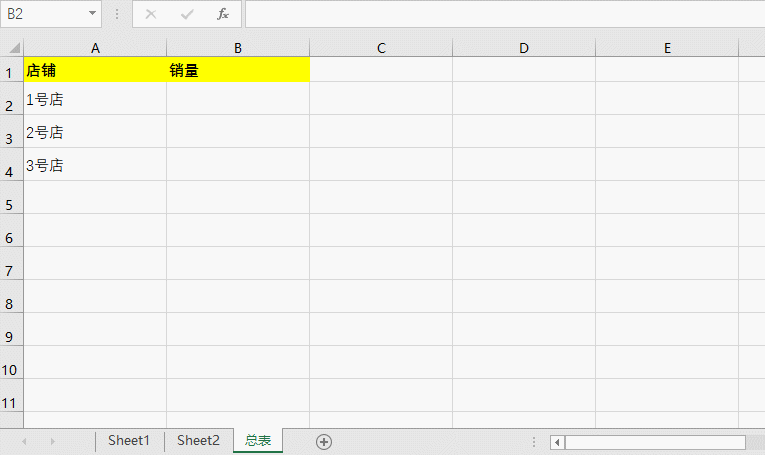
五、智能排除错误求和
当Excel里面有错误格式,我们如何智能间隔错误格式然后求和呢?其实非常简单只需用SUMIF函数即可!
函数公式:
=SUMIF(A2:A6,"<9E307")
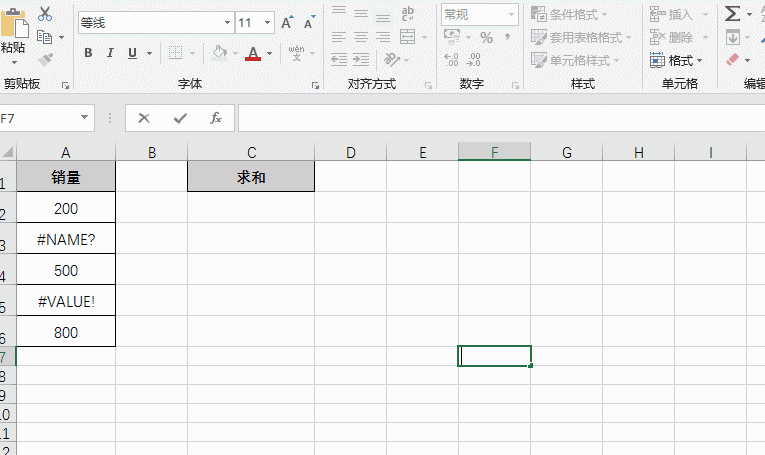
六、求多个表格和
如何才能一键才能求多个表格和呢?这里不需要使用上函数只需要配合定位功能与快捷键即可完成!
操作步骤:首先使用定位将表格里面的空值定位好,再按下快捷键【Alt+=】
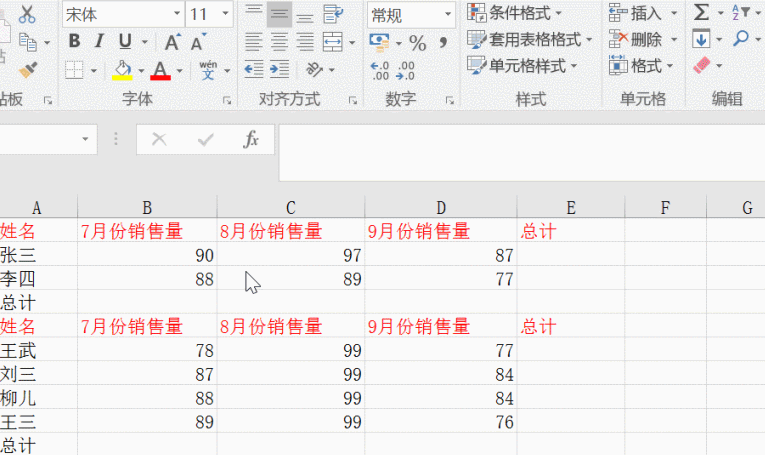
Excel中六种求和方式为大家分享完毕!喜欢的朋友可以来研究一下!